Uporabniki, ki so omogočili privzeto onemogočen skrbniški račun v sistemu Windows 10, se soočajo s težavo, da univerzalne aplikacije, kot so Fotografije, Kalkulator, ne delujejo. Prav tako se nov meni Start ne odpre. Koda aplikacije XAML / Modern ne deluje. Tu je rešitev za odpravo te težave.
Kot morda že veste, kdaj omogočite skriti skrbniški račun v operacijskem sistemu Windows 10 , bo delovala brez omogočenega UAC. Ker vse sodobne / univerzalne aplikacije, kot so Fotografije, Kalkulator, zahtevajo omogočen UAC, ne bodo delovale! Najslabše je, da tudi meni Start ne bo deloval, saj je tudi sodobna aplikacija v sistemu Windows 10.
Če morate uporabljati skrbniški račun, vendar želite, da aplikacije in meni Start ostanejo delujoči, morate uporabiti poteg registra.
- Odprite urejevalnik registra .
- Odprite naslednji registrski ključ:
HKEY_LOCAL_MACHINE SOFTWARE Microsoft Windows CurrentVersion Policies System
Namig: lahko z enim klikom dostopite do katerega koli želenega registrskega ključa .
Če nimate takega ključa, ga preprosto ustvarite. - Tam morate ustvariti novo 32-bitno vrednost z imenom DWORD FilterAdministratorToken . Nastavite na 1, kot je prikazano spodaj:
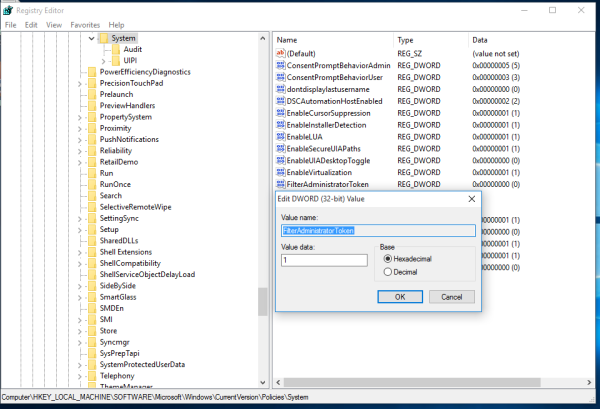 Če to vrednost že imate, samo spremenite njene podatke o vrednosti na 1.
Če to vrednost že imate, samo spremenite njene podatke o vrednosti na 1.
Morda boste morali znova zaženite Windows 10 da spremembe začnejo veljati.

Enako lahko storimo z uporabo Winaero Tweaker . Pojdite na Uporabniški računi -> Omogoči UAC za vgrajenega skrbnika:
S to možnostjo se izognete urejanju registra.
Končali ste.
kako si ogledati zahteve za sporočila na facebooku -

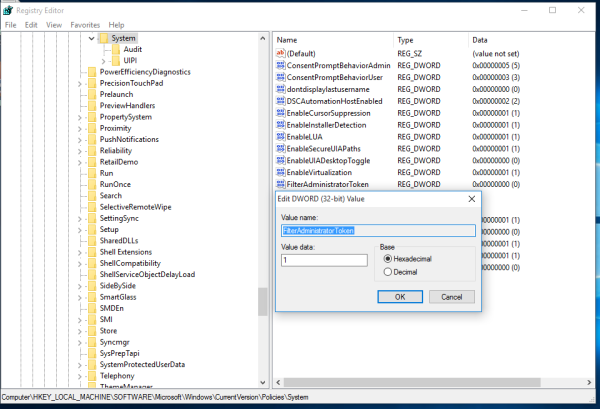 Če to vrednost že imate, samo spremenite njene podatke o vrednosti na 1.
Če to vrednost že imate, samo spremenite njene podatke o vrednosti na 1.







